फेसबुक पोस्ट में हैशटैग जोड़ने से अन्य उपयोगकर्ताओं के लिए आपको ढूंढना आसान हो जाता है जो आपकी रुचियों को साझा करते हैं। फेसबुक पर हैशटैग जिस तरह से काम करते हैं, वह ट्विटर पर काम करने के तरीके के समान है। क्लिक करने पर, हैशटैग सार्वजनिक पोस्ट प्रदर्शित करेगा जिसमें यह शामिल है। हैशटैग फीचर अब लगभग सभी फेसबुक यूजर्स इस्तेमाल कर सकते हैं। हैशटैग फेसबुक टाइमलाइन में दिखाई देगा और उपयोगकर्ताओं द्वारा क्लिक करने योग्य होगा।
कदम
2 का भाग 1: Facebook पर हैशटैग का उपयोग करना
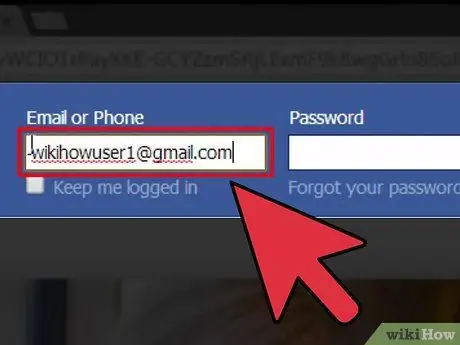
स्टेप 1. फेसबुक वेबसाइट पर जाएं और अकाउंट में लॉग इन करें।
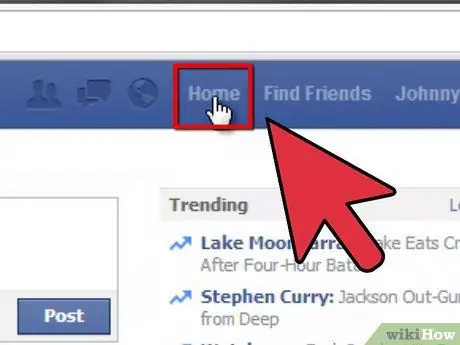
चरण 2. अपना फेसबुक प्रोफाइल खोलने के लिए स्क्रीन के ऊपर दाईं ओर स्थित होम लिंक पर क्लिक करें।
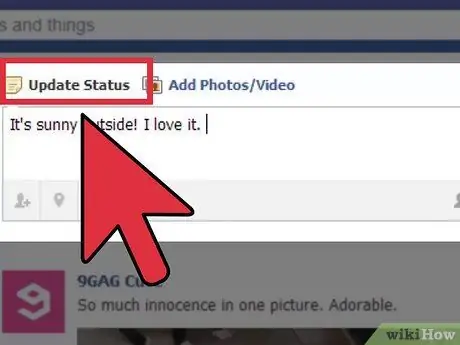
चरण 3. "आप क्या सोचते हैं, [आपका नाम] में पोस्ट टाइप करें?
” (आपके दिमाग में क्या है, [आपका नाम]?)
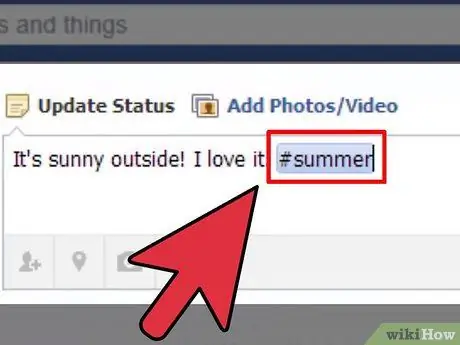
चरण 4। उस विषय या वाक्यांश के बाद “#” चिह्न टाइप करें जिसे आप पोस्ट में जोड़ना चाहते हैं।
वाक्यांश में सभी शब्द रिक्त स्थान के बिना लिखे जाने चाहिए, जैसे "#I LoveWikiHow।"
हैशटैग में अंक और अक्षर दोनों हो सकते हैं। हालांकि, आप अल्पविराम, विस्मयादिबोधक बिंदु, तारक आदि जैसे हैशटैग में विराम चिह्न शामिल नहीं कर सकते।
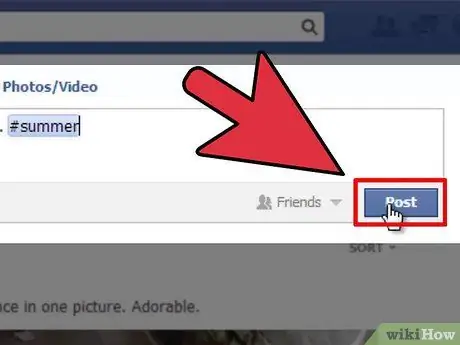
चरण 5. पोस्ट को सार्वजनिक करने पर विचार करें यदि आप चाहते हैं कि जिन लोगों के आप मित्र नहीं हैं वे हैशटैग (वैकल्पिक) की खोज करने में सक्षम हों।
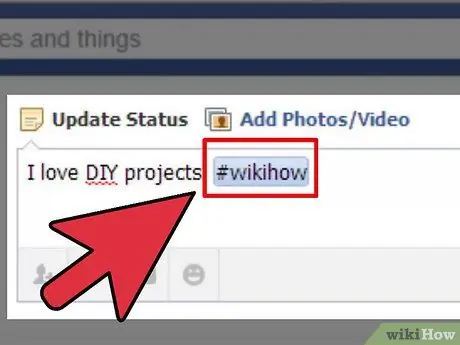
चरण 6. पोस्ट और हैशटैग टाइप करने के बाद "सबमिट" (पोस्ट) बटन पर क्लिक करें।
जो हैशटैग बनाए गए हैं, उन्हें फेसबुक यूजर्स क्लिक करके इसी तरह के अन्य पोस्ट सर्च कर सकते हैं।
2 में से 2 भाग: हैशटैग का ठीक से उपयोग करना
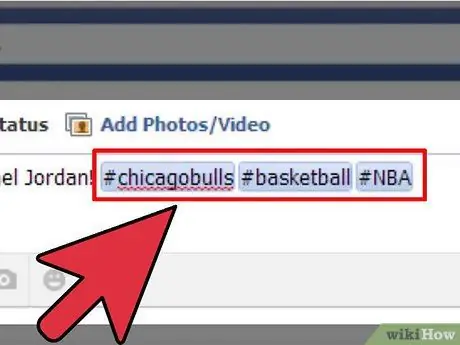
चरण 1. हैशटैग बनाएं जो पोस्ट की सामग्री से मेल खाते हों।
हैशटैग का कार्य आपको अन्य उपयोगकर्ताओं से जोड़ना है जो समान रुचियों को साझा करते हैं। अगर आप लोगों का ध्यान आकर्षित करने के लिए हैशटैग बनाते हैं जो आपकी पोस्ट की सामग्री से मेल नहीं खाते हैं, तो अन्य उपयोगकर्ता इसे स्पैम मान सकते हैं।
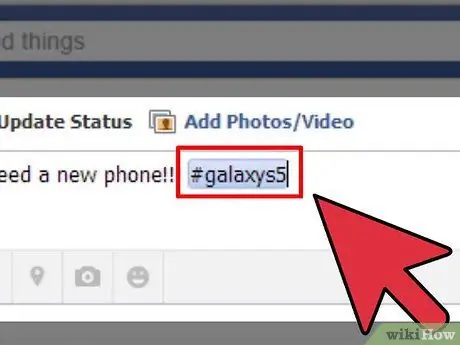
चरण 2. किसी विशिष्ट विषय के बारे में पोस्ट लिखते समय विशिष्ट हैशटैग का उपयोग करें।
यह अन्य उपयोगकर्ताओं को समान रुचियों वाले उपयोगकर्ताओं की तलाश करते समय अपनी खोज को कम करने में मदद कर सकता है। उदाहरण के लिए, यदि आप बास्केटबॉल के बारे में पोस्ट करना चाहते हैं, तो "#sports" जैसे अस्पष्ट या सामान्य हैशटैग के बजाय "#basketball" या "#NBA" जैसे विशिष्ट हैशटैग का उपयोग करें।
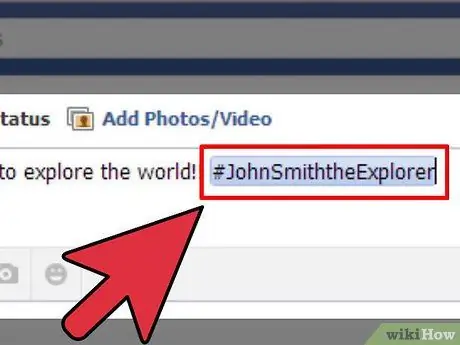
चरण 3. ट्रेंडिंग हैशटैग का प्रयोग करें।
फेसबुक पर हैशटैग पर क्लिक करने के बाद, स्क्रीन के सबसे दाईं ओर ट्रेंडिंग हैशटैग की एक सूची दिखाई देगी। किसी पोस्ट में ट्रेंडिंग हैशटैग जोड़ना बहुत से लोगों का ध्यान खींच सकता है। हालांकि, 2018 में फेसबुक द्वारा ट्रेंडिंग टॉपिक्स फीचर को डिसेबल कर दिया गया था।
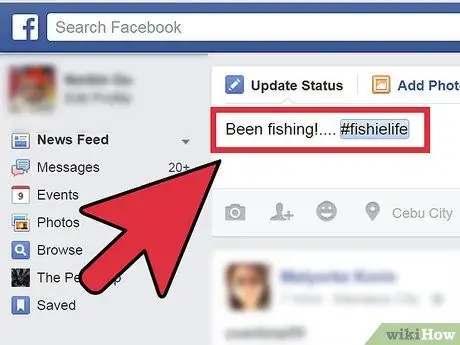
चरण 4। इसे अन्य हैशटैग की तुलना में अधिक आकर्षक बनाने के लिए एक अद्वितीय हैशटैग बनाएं।
यदि आपकी विशिष्ट रुचियां हैं या किसी विशिष्ट कंपनी या संगठन के लिए Facebook खाता बनाए रखते हैं, तो आप उन्हें प्रतिस्पर्धियों के हैशटैग की तुलना में अधिक आकर्षक दिखाने के लिए अद्वितीय हैशटैग बना सकते हैं।
टिप्स
- यदि आप चाहते हैं कि लोग आपकी पोस्ट या प्रोफ़ाइल देखें, तो एक अद्वितीय हैशटैग बनाएं और उस हैशटैग वाली पोस्ट बनाने वाले उपयोगकर्ता को पुरस्कृत करें। यह उन कंपनियों या संगठनों के लिए विशेष रूप से सहायक है जो विशेष प्रचार प्रदान करते हैं।
- अधिक लोगों तक पहुंचने के लिए मोबाइल पर फेसबुक का उपयोग करते समय पोस्ट में हैशटैग शामिल करें। मोबाइल पर हैशटैग फॉर्मेट कंप्यूटर पर हैशटैग फॉर्मेट से थोड़ा अलग होता है। आप मोबाइल पर सभी हैशटैग को कैपिटलाइज़ कर सकते हैं।
- रुचि की सामग्री वाले हैशटैग की खोज के लिए फेसबुक पर खोज सुविधा का उपयोग करें। उदाहरण के लिए, यदि आप ओलंपिक के बारे में नवीनतम पोस्ट और समाचार प्राप्त करना चाहते हैं, तो खोज फ़ील्ड में "#olympics" या "#olympics" टाइप करें।
- एक से अधिक शब्दों वाले हैशटैग का उपयोग करते समय, प्रत्येक शब्द के पहले अक्षर को बड़े अक्षरों में लिखें ताकि लोग उसे आसानी से पढ़ सकें। उदाहरण के लिए, आप “#WikiHowEasyMyLife” टाइप कर सकते हैं।
चेतावनी
- प्रत्येक फेसबुक पोस्ट पर 2 या 3 से अधिक हैशटैग का उपयोग करने से बचें। बड़ी संख्या में हैशटैग का उपयोग करने से आपकी पोस्ट स्पैम की तरह दिखेगी, खासकर यदि आप अपना या अपने व्यवसाय का प्रचार करने का प्रयास कर रहे हैं।
- हैशटैग का उपयोग करने से बचें जो दूसरों को परेशान करते हैं, जैसे #nofilter, #nomakeup, आदि।







